Come eseguire lo streaming di video di YouTube usando il tuo lettore video desktop preferito
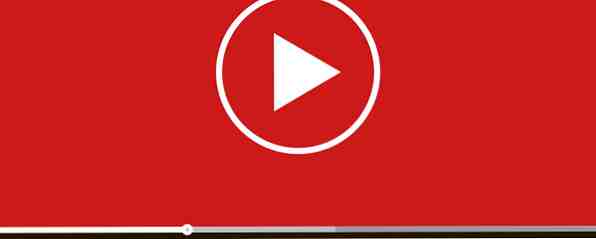
Se preferisci guardare i video di YouTube su un lettore video desktop, gli utenti di Windows possono installare SVPTube, un'app piccola e discreta che ti consente di copiare in un link di YouTube e iniziare automaticamente a giocare nel video player desktop di tua scelta.
Scarica SVPTube ed estrai la cartella sul tuo computer. Troverete il file dell'applicazione nella cartella denominata svptube. Quando fai doppio clic sull'app, non apparirà nulla, ma dovresti avere una nuova icona di YouTube nella barra delle applicazioni di Windows.

Per riprodurre un video di YouTube tramite SVPTube, aprire il video in un browser Web e copiare l'URL (oppure fare clic con il pulsante destro del mouse sul video di YouTube stesso e fare clic Copia link). La prima volta che lo fai, non accadrà nulla.
Se vai al System Tray e fai clic sull'icona SVPTube, vedrai il titolo del video in coda. Puoi selezionare la qualità di visualizzazione, quindi premere Riproduci. Il video dovrebbe aprirsi nel tuo lettore video predefinito.
Per regolare le impostazioni di SVPTube, puoi fare clic con il pulsante destro del mouse sull'icona nella barra delle applicazioni per visualizzare un menu di scelta rapida. Ciò include la selezione di un lettore video predefinito da utilizzare con l'app, la selezione delle impostazioni di qualità predefinite e la possibilità di caricare l'app all'avvio.
Puoi anche scegliere se abilitare o meno la riproduzione automatica. L'autoplay è particolarmente utile in quanto puoi copiare l'URL e si aprirà automaticamente nel tuo video player desktop senza dover interagire con SVPTube.
Per vedere SVPTube in azione, guarda il video qui sotto:
Gli utenti di Windows 10 potrebbero dover modificare un'impostazione per far funzionare SVPTube:
Non sembra funzionare immediatamente, lasciandolo giocare con il tuo lettore video predefinito, indipendentemente da quale potrebbe essere quel giocatore. Se affronti questo problema, fai clic con il tasto destro sull'app e vai a Lettore video > Scegli eseguibile. Qui è possibile selezionare Windows Media Player o un altro lettore video gratuito come VLC 6 Funzionalità VLC impressionanti che non si conoscono 6 Funzionalità VLC straordinarie che potrebbero non essere conosciute C'è un motivo per cui VLC è chiamato il coltellino svizzero dei lettori multimediali. Questo articolo identifica sei fantastiche funzionalità VLC e spiega come utilizzarle. Leggi di più .
SVPTube non salva il video sul tuo computer, lo trasmette semplicemente da YouTube attraverso il tuo lettore video.
Cosa ne pensi di SVPTube? Preferisci guardare i video di YouTube con un lettore desktop o preferisci limitarti allo streaming online? Fateci sapere nei commenti.
Scopri di più su: Media Streaming, YouTube.


